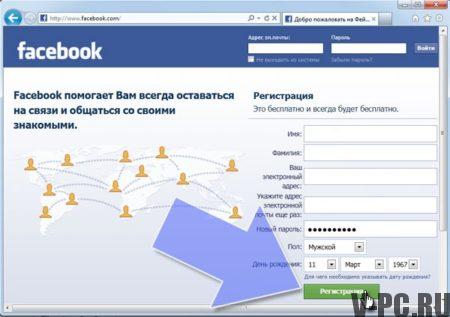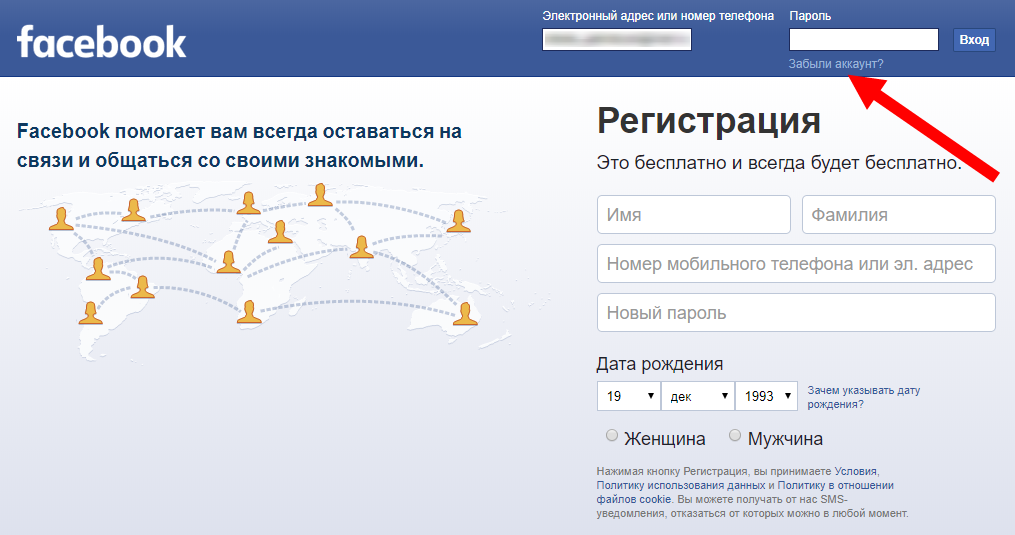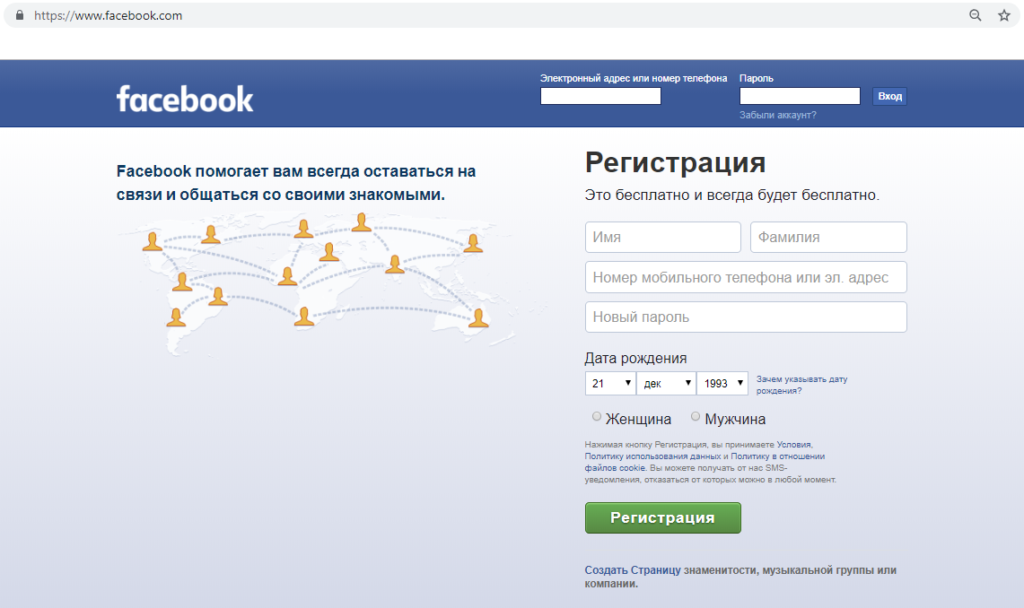Устранение неполадок с подключением бизнес-страницы Facebook к Wix | Центр Поддержки
Прежде чем вы сможете запустить рекламную кампанию в Facebook с помощью Wix, обязательно выполните все шаги по настройке и получите необходимые разрешения от Facebook.
Если у вас возникли проблемы с подключением страницы Facebook к Wix, убедитесь, что вы выполнили все шаги ниже. Если вы видите свою страницу Facebook на этапе подключения, но не можете выбрать ее, наведите курсор на страницу, чтобы узнать о проблеме и способах ее решения.
Шаг 1 | Убедитесь, что вы выполнили все требования к настройке кампании
Прежде чем вы сможете подключить свою страницу Facebook к Wix, вам необходимо сделать следующее:
- Сайт опубликован и переведен на премиум-план
- Подключен домен
- Подключил способ оплаты онлайн (для сайтов, которые занимаются продажей)
- Есть товары в наличии (для Wix Stores)
Узнайте, как выполнить требования к настройке кампании.
Шаг 2 | Убедитесь, что у вас есть права администратора
Чтобы настроить и запустить рекламную кампанию в Facebook с помощью Wix, вам необходимо получить два разрешения администратора от Facebook. Вы должны быть администратором:
- Страницы Facebook, на которой вы хотите запустить кампанию.
- Facebook Business Manager, связанный с этой страницей
Только текущий менеджер может предоставить права администратора для Facebook Business Manager. Однако любой администратор страницы может предоставить доступ к странице Facebook. Как только вы получите необходимые разрешения, вы получите приглашение по электронной почте.
Ниже приведены инструкции для текущего Бизнес-менеджера и администратора страницы, чтобы предоставить два необходимых разрешения:
Чтобы предоставить доступ к Facebook Business Manager
- Перейдите в Бизнес-настройки в Бизнес-менеджере.
- Нажмите Пользователи.
- Нажмите Добавить.

- Введите рабочий электронный адрес человека, которого нужно добавить.
- Выберите Доступ администратора в качестве назначенной роли.
- Нажмите Дальше.
- В первом столбце выберите тип объекта.
- Во втором столбце выберите отдельные ресурсы для добавления к этому разрешению.
Примечание: нажмите переключатель Управлять страницей (Manage Page), чтобы разрешить пользователю управлять всеми объектами и выполнять все доступные задачи. - Нажмите Пригласить.
Чтобы предоставить доступ к странице Facebook
- Войдите в нужный аккаунт Facebook.
- В ленте новостей нажмите Страницы в меню слева.
- Перейдите на свою страницу Facebook и нажмите Настройки страницы в левом нижнем углу.
- Нажмите Роли страницы в левом столбце.
- Начните вводить имя или адрес электронной почты в текстовое поле и выберите нужного человека.

- Нажмите Редактор, чтобы выбрать роль из раскрывающегося меню.
- Нажмите Добавить.
- Введите свой пароль, чтобы подтвердить новое разрешение.
Примечание: если вы не друзья в Facebook с человеком, которого вы добавляете в качестве администратора страницы, он должен сначала принять ваше приглашение, прежде чем они смогут управлять страницей Facebook.
Шаг 3 | Другие шаги по устранению неполадок
Если вы по-прежнему не можете подключить свою страницу Facebook к Wix, проверьте следующее:
Шаг 1 | Убедитесь, что ваша страница Facebook опубликована
- В ленте новостей Facebook нажмите Страницы в меню слева.
- Перейдите на страницу и нажмите Настройки в левом нижнем углу.
- В разделе Общие нажмите Статус страницы.
- Выберите Страница опубликована.
- Нажмите Сохранить изменения.

Шаг 2 | Убедитесь, что ваш сайт Wix указан как сайт вашей страницы Facebook
URL-адрес вашего сайта Wix должен точно совпадать с сайтом, который вы добавили на свою страницу Facebook в качестве «указанного сайта». Вы можете найти эту информацию в разделе «О нас» в Facebook.
Примечание: это также нормально, если в списке нет сайта. Просто убедитесь, что на вашей странице Facebook нет другого URL-адреса, чем тот, который должен быть подключен к вашему сайту Wix.
- В ленте новостей Facebook нажмите Страницы в меню слева.
- Перейдите на свою страницу и нажмите Редактировать информацию о странице слева.
- Нажмите на раздел, который хотите отредактировать.
- Если URL-адрес отличается от адреса вашего сайта, обновите его, чтобы он соответствовал URL-адресу вашего сайта Wix.
Совет: скопируйте и вставьте URL-адрес своего сайта Wix в раздел «О нас» в Facebook, чтобы убедиться, что он совпадает.
Шаг 3 | Убедитесь, что на вашей странице нет ограничений на рекламу
Если вы получили сообщение о том, что рекламные кампании в Facebook для вас недоступны, возможно, на ваш аккаунт Facebook наложены определенные ограничения или он не соответствует обязательным требованиям безопасности. Чтобы понять, в чем именно заключается проблема, перейдите в раздел Качество аккаунта в Facebook Business Manager.
Поскольку проблема на стороне Facebook, ее также необходимо решить через Facebook. Как только не будет обнаружено никаких проблем с аккаунтом, свяжитесь с Командой сопровождения клиентов Wix со скриншотом страницы качества аккаунта (Account Quality) в Facebook Business Manager.
Примечание: убедитесь, что вы подтвердили свой адрес электронной почты, используемый для аккаунта Facebook, поскольку это также может вызвать проблемы.
FAQs
Нажмите на вопрос ниже, чтобы узнать больше о проблемах с подключением вашей бизнес-страницы Facebook.
Что делать, если я не вижу свою страницу Facebook в списке на этапе подключения?
- Убедитесь, что у вас есть права администратора для бизнес-страницы Facebook. Если нет, попросите администратора выполнить шаг 2 выше под названием «Убедитесь, что у вас есть правильные права доступа».
- Убедитесь, что у вас есть необходимые разрешения на доступ к отсутствующей странице из вашего аккаунта Facebook.
Что делать, если я вижу свою страницу в списке, но не могу ее выбрать?
- Убедитесь, что ваша бизнес-страница Facebook опубликована. Подробнее
- Убедитесь, что вы являетесь администратором страницы Facebook и администратором Facebook Business Manager (это два разных разрешения). Подробнее
- Убедитесь, что ваш сайт Wix указан как сайт вашей страницы Facebook. Вы можете проверить это в разделе «О нас». Подробнее
Примечание: если сайта в списке нет, это нормально. Просто убедитесь, что на вашей странице Facebook нет URL-адреса, который отличается от того, что вам необходимо подключить к вашему сайту Wix.
- Убедитесь, что на вашу страницу не наложены ограничения, связанные с ведением рекламной деятельности в Facebook. Подробнее об ограничениях на рекламу в Facebook
Все еще не работает?
Если проблема не решится, свяжитесь с нами и предоставьте необходимую информацию:
- Скриншот сообщения об ошибке.
- Подробное описание проблемы, с которой вы столкнулись, и предпринятых вами шагов.
- Скриншот, показывающий, что у вас есть права администратора Business Manager и бизнес-страницы Facebook. Подробнее
Интеграция Facebook — Поддержка
В этом руководстве рассказывается о том, как можно интегрировать функции Facebook на свой сайт, в том числе о том, как поделиться своей записью в Facebook, предоставить посетителям возможность делиться вашим содержимым, вставить страницу Facebook на ваш сайт и многое другое.
В этом руководстве
Поделиться на Facebook
Делиться записями своего блога на Facebook — это отличный способ увеличить посещаемость своего блога и привлечь на свой сайт друзей и родственников.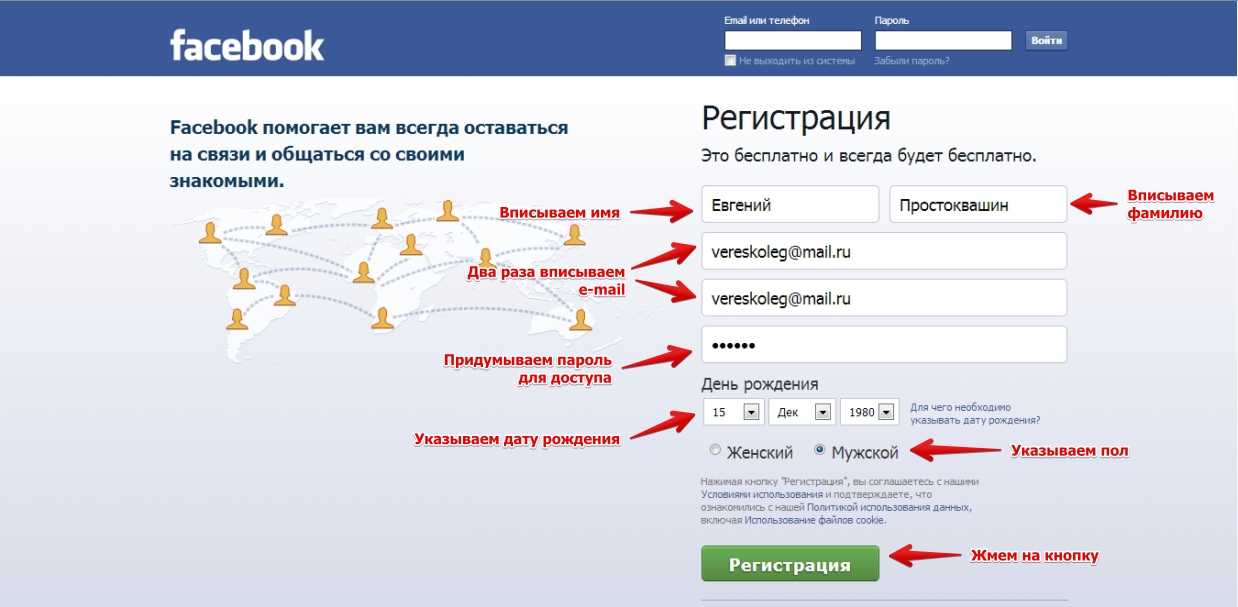 Страницу в Facebook можно подключить к вашему сайту с помощью функции автоматической публикации, в результате чего ваши записи будут публиковаться прямо на странице Facebook.
Страницу в Facebook можно подключить к вашему сайту с помощью функции автоматической публикации, в результате чего ваши записи будут публиковаться прямо на странице Facebook.
Кнопка «Поделиться» для Facebook
Вы можете добавить кнопку «Поделиться» для Facebook (и выбрать другие способы отправки записей, в том числе в Twitter, Google или Pinterest) в разделе Инструменты → Маркетинг → Кнопки «Поделиться»
Чтобы добавить кнопку в блог, включите желаемые способы отправки записей, щёлкните Изменить кнопки «Поделиться» и выберите Facebook.
Настройка функции «Поделиться»
Виджет для страницы Facebook
Если у вас есть страница в Facebook и вы используете темы с поддержкой виджетов, можно добавить плагин страницы Facebook на боковую панель или в другую область виджета. Для этого просто добавьте плагин страницы Facebook в разделе Внешний вид → Настроить → Виджеты на консоли сайта.
Страница должна быть общедоступной и не должна иметь никаких ограничений по возрасту или географическому положению, чтобы её могли видеть все пользователи, как на снимке экрана ниже:
Вот так это будет выглядеть на сайте:
Пиксель Facebook
Пиксель Facebook предоставляет код, который можно интегрировать на сайт.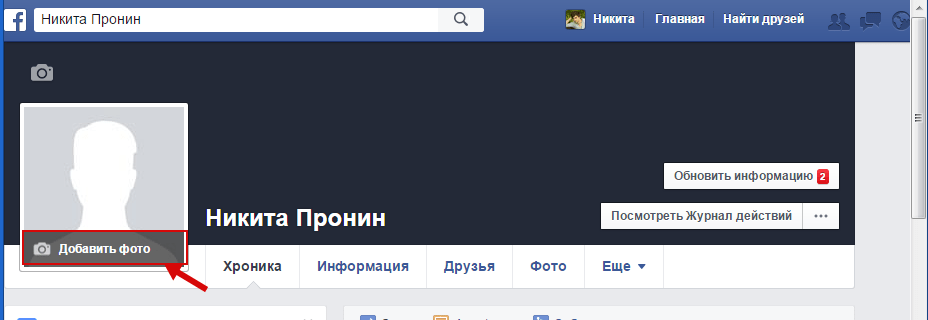 Выглядит он так:
Выглядит он так:
Полный код будет работать только на сайте с тарифным планом WordPress.com Business или Ecommerce или с устаревшим планом Pro с установленными плагинами. Если на вашем сайте активирован бесплатный тарифный план либо планы Personal или Premium, теги <script> и <noscript> работать не будут. Однако вы всё равно можете добавить пиксель на свой сайт, выполнив дополнительные действия.
Сначала скопируйте только ту часть, которая находится внутри части кода:
Затем добавьте этот код с помощью одного из описанных ниже способов.
Сайты, использующие области виджетов
Если ваша тема поддерживает области виджетов, код можно добавить в виджет Произвольный HTML, чтобы пиксель присутствовал везде на вашем сайте. Убедитесь, что виджет назначен области виджетов, которая отображается на всех страницах. Обычно область виджета Подвал отображается на всех страницах, поэтому ваш пиксель Facebook будет там работать.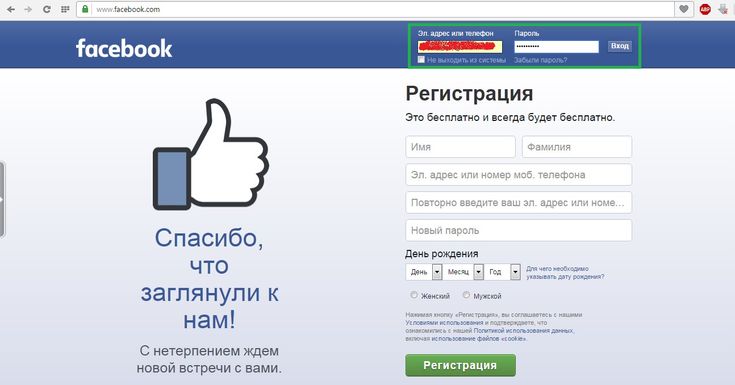
Сайты, использующие редактор сайта
Если вы используете тему с поддержкой редактора сайта, код можно добавить в блок Произвольный HTML в заголовке темы.
Обратите внимание, что после добавления пикселю Facebook требуется около 20 минут, чтобы обновить статус на консоли Facebook.
📌
Помните, что описанные выше действия по проверке пикселя не будут работать с такими функциями Facebook, как Event Setup Tool, Auto Events и Auto Adv Matching. Если вы хотите использовать эти функции, вам необходимо перейти на тарифный план с поддержкой плагинов, установить любой плагин, а затем использовать полный код пикселя Facebook.
Внедрённые объекты Facebook
Вы также можете добавить в запись или на страницу любую публикацию из общедоступной хронологии Facebook. У нас есть полное руководство по внедрению записей с Facebook.
Комментирование через учётные записи Facebook
Во всех блогах WordPress.com пользователи Facebook могут войти в свою учётную запись и оставить комментарий.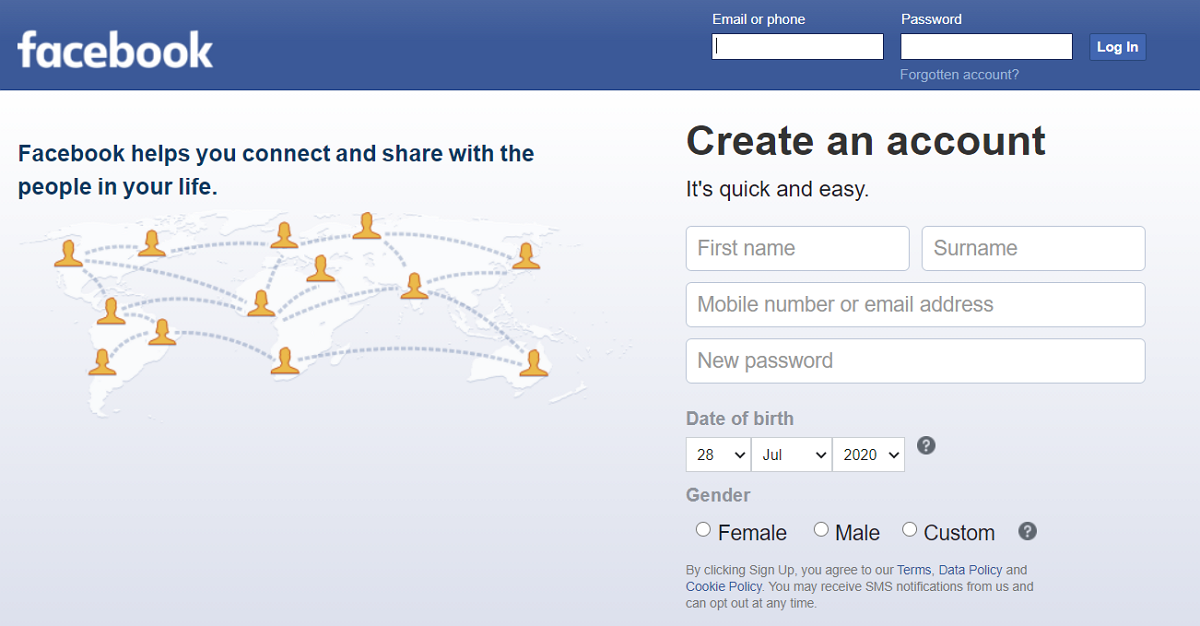
Устранение неполадок
Работе этих функций могут мешать расширения и дополнения безопасности для браузера, например Facebook Disconnect. Возможно, их потребуется отключить.
Ваша оценка:
ответов на часто задаваемые вопросы: почему у вас должна быть личная учетная запись Facebook для управления бизнес-страницей
- Сообщение опубликовано: 6 апреля 2020 г.
- Категория сообщения: Часто задаваемые вопросы по маркетингу / Социальные сети для бизнеса
Для некоторых это не имеет особого смысла. Но именно так работает Facebook. В отличие от других социальных платформ, где вы входите в свой бизнес-аккаунт с именем пользователя и паролем, Facebook немного отличается. На Facebook у вас должна быть личная учетная запись Facebook для управления бизнес-страницей.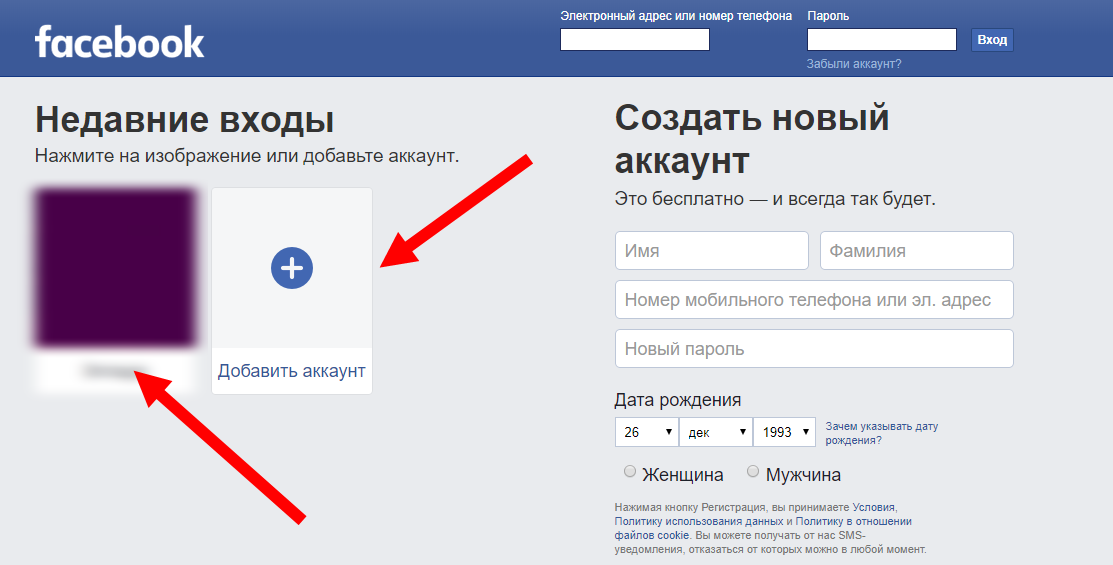
Политика Facebook требует использования личной учетной записи, чтобы быть администратором бизнес-профиля. Другими словами, вы не можете создать бизнес-аккаунт, если у вас нет личного аккаунта. Именно через этот личный кабинет вы будете управлять своей бизнес-страницей в Facebook.
После входа в личный кабинет у вас есть возможность создать бизнес-страницу. Управление бизнес-страницей также происходит через личный кабинет. Вы должны войти в свою личную учетную запись, прежде чем сможете публиковать, редактировать или выполнять какие-либо другие действия на своей бизнес-странице.
Но почему?- Это упрощает работу с несколькими бизнес-аккаунтами одновременно, потому что вам нужно помнить только один пароль (тот, который к вашей личной учетной записи).

- Легче назначать разрешения бизнес-странице. Несколько пользователей (личные учетные записи) могут иметь права на одну и ту же страницу от администратора до редактора.
- Он узаконивает, что бизнес-страницей управляет реальный человек, что сокращает количество спам-аккаунтов.
- Повышает безопасность бизнес-аккаунта, поскольку несколько человек не используют один и тот же пароль.
Простой ответ — нет. Это потому, что паролей к бизнес-аккаунтам на Facebook буквально не существует. Чтобы получить доступ к бизнес-аккаунту, вы должны сначала войти в свой личный профиль пользователя, используя любой пароль, который вы выбрали для него.
«Я не хочу, чтобы моя личная страница была привязана к моей учетной записи». Мы в McNutt & Partners часто слышим об этом беспокойстве. «Я не веду личную страницу профиля». Или «Я не хочу, чтобы моя личная страница была связана с бизнес-аккаунтом». Хотя у вас должна быть личная учетная запись Facebook для управления бизнес-страницей, есть вещи, которые вы можете сделать, чтобы ограничить степень «личности» вашей личной учетной записи.
Или «Я не хочу, чтобы моя личная страница была связана с бизнес-аккаунтом». Хотя у вас должна быть личная учетная запись Facebook для управления бизнес-страницей, есть вещи, которые вы можете сделать, чтобы ограничить степень «личности» вашей личной учетной записи.
Мы не предлагаем вам создать «фальшивую» учетную запись; тем не менее, вы можете создать своего рода псевдоним, по которому вас невозможно будет узнать и обнаружить. Например, используйте свое имя и отчество вместо имени и фамилии. Сделайте изображение своего профиля изображением вашей собаки. Настройте параметры так, чтобы люди не могли искать или находить вас на Facebook.
Имейте в виду: ваша личная учетная запись является настолько личной, насколько вы ее делаете. Тот факт, что он у вас есть, не означает, что вы должны публиковать личный контент в этой учетной записи. На самом деле, никто не должен даже знать, что это вы. Выбор ваш. Если вы предпочитаете оставаться незамеченными, вы можете рассматривать это как обязательный шаг для доступа к вашей бизнес-странице.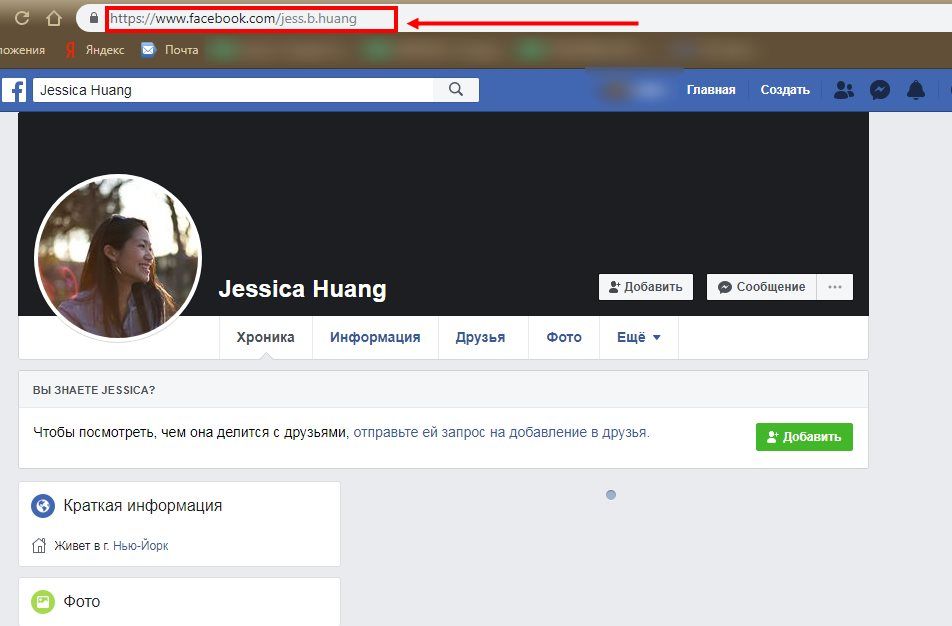
Наличие личной учетной записи Facebook для управления бизнес-страницей необходимо; тем не менее, мы считаем, что у Facebook есть достаточно веские причины для этого. Если вы боитесь, что ваша личная жизнь будет раскрыта, но понимаете, насколько важно поддерживать страницу для вашего бизнеса, помните, что вы сами контролируете, используете ли вы свою личную учетную запись в личных целях или просто как средство. доступа к вашей бизнес-странице.
McNutt & Partners — агентство рекламы и цифрового маркетинга с полным спектром услуг. Свяжитесь с нами сегодня для ваших маркетинговых потребностей! Позвоните по телефону 334-521-1010 или , посетите нашу контактную страницу .
Теги: бизнес-страница, Facebook, учетная запись Facebook, бизнес в Facebook, личная учетная запись Facebook для управления бизнес-страницей
Как перенести страницу Facebook на другую учетную запись
Я уверен, что если вы попробуете, вы сможете придумать сценарий, в котором вы захотите передать право собственности на страницу Facebook.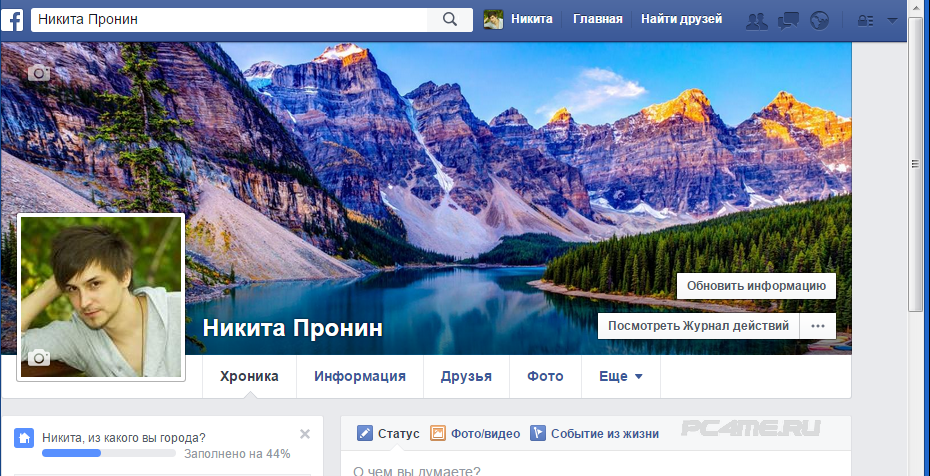
Я их не виню. Процесс несложный, и в нем есть смысл, но это не простая кнопка «назначить право собственности на эту страницу» или загадочный метод «связаться с Facebook и попросить их сделать это», как вы могли ожидать.
Итак, вот основной процесс.
Шаг 1: Станьте администратором страницы.
Шаг 2: Сделайте другого человека администратором.
Шаг 3: Удалите себя с прав администратора.
Шаг 4: Отметьте страницу и отпишитесь от нее.
Шаг 1: Станьте администратором страницы.
Вы не можете передать право собственности, если вы не являетесь администратором, по очевидным причинам.
Шаг 2: Сделайте другого человека администратором.
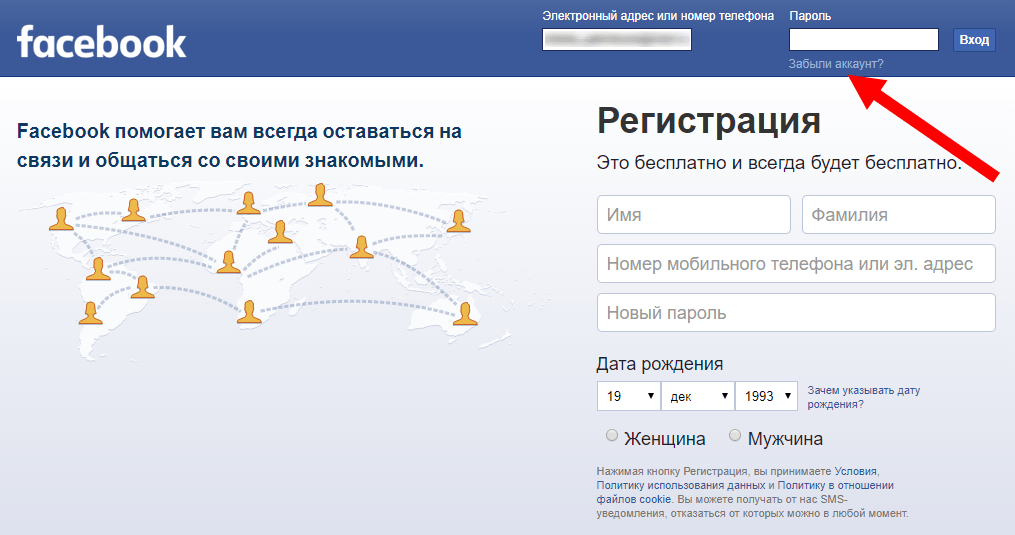
Существует несколько разных ролей страниц, каждая из которых имеет разные возможности. Аналитики получают только Insights и возможность видеть, кто опубликовал как страницу. Рекламодатели получают доступ к менеджеру объявлений. Модераторы могут банить людей, удалять комментарии и отправлять сообщения от имени страницы. Редакторы могут публиковать сообщения как страницу, а также редактировать приложения и данные страницы. Администраторы — единственная роль, которая может управлять ролями и настройками страницы.
Чтобы сделать кого-то администратором, вам нужно щелкнуть раздел «Роли страницы» в меню настроек на вашей странице. Щелкните раскрывающийся список «Администратор» и выберите роль для человека, а затем сохраните изменения. Вам будет предложено ввести свой пароль, чтобы подтвердить, что это действительно вы вносите изменения.
Шаг 3: Удалите себя с прав администратора.
Для этого нажмите «Настройки» и перейдите в «Роли страницы». Найдите свое имя в списке и нажмите X рядом с вашим именем. Это если вы хотите полностью удалить себя. Если вы просто хотите понизить себя в должности, вам нужно будет щелкнуть раскрывающийся список и выбрать новую роль. Опять же, вам будет предложено ввести пароль при сохранении.
Найдите свое имя в списке и нажмите X рядом с вашим именем. Это если вы хотите полностью удалить себя. Если вы просто хотите понизить себя в должности, вам нужно будет щелкнуть раскрывающийся список и выбрать новую роль. Опять же, вам будет предложено ввести пароль при сохранении.
В некоторых случаях вы не сможете удалить себя как администратора. Не беспокойся! Просто попросите недавно назначенного администратора и владельца бизнеса удалить ваши разрешения.
Шаг 4: Отметьте страницу и отпишитесь от нее.
Если вы собираетесь полностью удалить себя из связи со страницей, вы также должны исключить ее из списка и отписаться от нее. В противном случае он по-прежнему будет в вашем списке отслеживаемых страниц, и вы по-прежнему будете видеть обновления.
Обратите внимание, что у вас должен быть кто-то еще в роли администратора, прежде чем вы сможете удалить себя в качестве администратора. У вас не может быть страницы без входящего кода .
Существует еще один возможный способ получить право собственности на страницу, в частности, без прохождения этого процесса. Администратор, который хочет быть ответственным, должен зарегистрироваться в Business Manager Facebook. Изнутри менеджера администратор может заявить права на страницу и стать полноправным владельцем страницы.
Администратор, который хочет быть ответственным, должен зарегистрироваться в Business Manager Facebook. Изнутри менеджера администратор может заявить права на страницу и стать полноправным владельцем страницы.
Это работает, однако, только , если никто другой не заявил права на страницу через Business Manager. Если у кого-то есть, вы не сможете забрать его, и вам нужно будет пройти более длительный процесс.
Бизнес-менеджер имеет больше ролей, чем обычные страницы, и, соответственно, больше функций. Обычно он используется в качестве своего рода главной роли для группы управляемых страниц Facebook, таких как франчайзинговый бизнес с многочисленными локальными страницами. Роли:
- Бизнес-администратор: высший руководитель, имеющий доступ и возможность изменять любые аспекты учетной записи, включая ее удаление.
- Бизнес-сотрудник: учетная запись, которая может видеть всю информацию на страницах, но не может вносить изменения.

- Администратор рекламной учетной записи: учетная запись, способная управлять всем, что касается рекламных кампаний, включая отчетность, выставление счетов и разрешения учетной записи.
- Рекламный аккаунт рекламодатель: аккаунт, который может создавать рекламу с использованием платежной информации, уже установленной в аккаунте.
- Аналитик рекламного аккаунта: аккаунт, способный просматривать эффективность рекламы и аналитику.
Кроме того, все роли страницы — администратор, редактор, модератор, рекламодатель и аналитик — все еще существуют в бизнес-менеджере.
Чтобы сменить владельца всей учетной записи бизнес-менеджера, вам нужно будет выполнить примерно те же шаги, что и описанный выше процесс, только для самого раздела бизнес-менеджера.
Шаг 1: Зайдите в сам бизнес-менеджер. После входа перейдите в настройки.
Шаг 2: Щелкните раздел «люди» в левой части экрана. Это даст вам список учетных записей страниц. Вы можете добавить людей в этот список, используя другой процесс.
Это даст вам список учетных записей страниц. Вы можете добавить людей в этот список, используя другой процесс.
Шаг 3: Щелкните имя человека, которому вы хотите передать право собственности, и щелкните, чтобы изменить роли. Вы захотите сделать их администратором бизнес-аккаунта, который отличается от роли администратора страницы.
Шаг 4: Сделайте человека администратором и уведомите его о новом статусе. Затем он сможет войти в систему и удалить ваши права администратора. Вы можете сделать это самостоятельно, а можете и нет; кажется, что это зависит от того, сколько лет бизнес-аккаунту, поскольку Facebook со временем вносил изменения, и некоторые функции теряются.
Еще раз повторю, что после того, как вас снимут с роли администратора, вы захотите убрать лайки и подписки с бизнес-страницы, если хотите полностью от нее оторваться. Если нет, вы можете оставить свой лайк, если хотите.
Примечание: если вы обнаружите, что вас удалили с прав администратора и вы не авторизовали изменение, вам придется связаться с Facebook.